Çoğu zaman, acemi PC kullanıcıları, Windows 7'yi yeniden yüklerken bilgisayarda İnternetin eksikliği sorunuyla karşı karşıya kalırlar. Bunun nedeni, böyle bir durumda ne yapmanız gerektiğinin bilinmemesi ya da başka sebepler olabilir. İnternetin Kaybı kullanıcı şey düzeltmek istemiyordu sanki, WiFi algılayamaz bilgisayar ağı göremez ve bu nedenle kendisine bağlamak mümkün değildir olmadığını, örneğin, gösterilmektedir. Buna ek olarak, çalışan bir WiFi modülü hakkında konuşacak bir simge bile eksik olabilir. Ve şebeke yönetim merkezine giderseniz, sadece Kablosuz bağlantı olmadığını görebilirsiniz.
nedenleri
"Ağ Kontrol Merkezi" girin durumda - "adaptör ayarlarını değiştirme" ve kablosuz bağlantı mevcut değildir bulmak, Bunun nedenlerinden biri sürücü kurulmamıştır Bilgisayarınızdaki WiFi adaptör üzerinde olduğunu ve bu nedenle çalışmıyor olmasıdır.

Windows 7'yi yeniden yükledikten sonra tüm sürücüler başarıyla yüklendiğinde bilgisayar diğer insanların ağlarını görür ancak bulunamıyor. O halde, evinizde birden fazla iş istasyonunuz varsa, muhtemelen ev ağı kanallarının tıkanıklığına neden olur.
Sorunu çözmenin yolları
Kablosuz ağ için sürücüyü yükleme
WiFi adaptörü sıfırlandıktan sonra size veya (o bulunamazsa veya bir bilgisayarda sürücüleri vermedi varsa) sistem kurma kişi tarafından ayarlanmamış zaman ilk durumda, oldukça kolay sorunu çözebilir, bu yüzden çalışmaya başladı.

Bilgisayarınızda veya dizüstü bilgisayarınızda WiFi adaptörü için bir sürücü diskiniz varsa, sürücüye koymanız gerekir. Ardından, ihtiyacınız olan sürücüyü bulun ve kurarken talimatları izleyerek kurun. Genellikle için bir şoför kablosuz ağ WirelessDrivers, Wirelessnetwork ya da buna benzer bir şey denir. Alternatif olarak, sürücüyü doğrudan Aygıt Yöneticisi'nden de yükleyebilirsiniz: 
Yeniden yükledikten sonra, genellikle sistemin yeniden başlatılması gerekir; ardından her şey işe yarayacaktır.
nerede sürücü diskini bilmiyorum veya kaybettiyseniz varsa, dizüstü veya PC üreticisinin siteyi bulmak ve telefon modeli ve işletim sistemi için özel olarak, kablosuz ağ için sürücüsünü indirmek için gerekiyorsa veya uyumluluk sorunları yaşayabilirsiniz. Aygıtın modelini bilmiyorsanız veya adaptörünüz için hangi sürücüye ihtiyacınız olduğunu bilmiyorsanız, aşağıdakileri yapmanız gerekir:

Kanal tıkanıklığı sorunlarını giderme
Windows 7'yi yeniden yükledikten sonra kanallarla ilgili bir sorun bulursanız, sorunu çözmede size yardımcı olamayacağınız bir şeyi hatırlamanız gerekir:
- sistemi Windows 7'yi yeniden yükledikten sonra sistem geri yüklenemediğinden, sistemi önceki durumuna geri yüklemek ağ kanallarındaki yükü etkilemez;
- wiFi bağdaştırıcı sürücüsünün tamamen kaldırılmasıyla kaldırılması ve yeni bir sürücü yüklenmesi de kanalların yüklenmesi ve ağın düzgün çalışması için yardımcı olmaz.
Kablosuz özellik bölümündeki tüm verilerin kontrol edileceği yönlendiricinin ayarlarına bakmak zorunludur (kablosuz ayarlar bölümündeki yönlendiricinin ayarlarında / el ile yapılandırılmış kablosuz erişimi) mutlaka kontrol edilmelidir. "EnableHiddenWireless (SSID yayını)" onay kutusu (gizli bir ağın başlangıcı) kaldırılmalıdır.

Otomatik kanal seçimi için onay işaretinin etkinleştirilebileceğini unutmayın. Bu durumda, varsayılan iletişim kanalı No. 6 olur.
Bir özel program inSSIDer (ücretsiz WiFi tarayıcı) yüklemeniz gerekir. 
Yeniden yükledikten sonra Windows dizüstü bilgisayarda Wi-Fi çalışmıyor mu?
Merhaba canım arkadaşlar Windows'u yeniden yükledikten sonra İnternet çalışmayı durdurdu mu? Windows işletim sistemini yeniden yükledikten sonra birçoğunun İnternet'e bağlanmasıyla ilgili sorun yaşadığını fark ettim.
Bu problem, Wi-Fi'nin çalışmadığı, yani dizüstü bilgisayarı kablosuz Internet'e bağlamak için çalışmıyor olması gerçeğinde kendini gösterir. Dizüstü bilgisayar sadece mevcut ağları bulamıyor ve Wi-Fi modülünün çalışması hakkında konuşacak hiçbir simge yok.
Genel erişim kontrol merkezine giderseniz, Kablosuz Ağ Bağlantısı diye bir bağlantı yoktur. Ve değilse, büyük olasılıkla hiçbir sürücü Wi-Fi bağdaştırıcısında yüklü değil. Bu yüzden bir soru daha yanıtladım: "Neden kablosuz ağ bağlantısı yok?"
Her şey berraktır. Sorun Windows'u yeniden yükledikten sonra ortaya çıkarsa büyük olasılıkla siz (veya işletim sistemi yükleyen biri), yalnızca sürücüyü Wi-Fi'ye kurmaz. Şey ...
0 0
talimat
Bilgisayarın masaüstünde "Başlat" a tıklayın ve "Denetim Masası" nı seçin. Açılan pencerede "Ağ ve İnternet" 'i tıklayın.
Açılan pencerede "Ağ ve Paylaşım Merkezi" ni tıklayın.
Sistem, "Ağ parametrelerini değiştirme" menüsünü görüntüler. İlkini seçin - "Yeni bir bağlantı veya ağ yapılandırın".
İşyerine Bağlan bağlantı seçeneğini seçin ve İleri düğmesine tıklayın.
Yeni bir pencerede "İnternet bağlantımı kullan (VPN) kullan" ı seçin. "İleri" yi tıklayın.
Bağlantı için İnternet adresini girmeniz istenir. "İnternet adresi" satırında "vpn.internet. ***. Ru" belirtmeniz gerekir; burada "***" sağlayıcıınızın adıdır. Örneğin, "vpn.internet.beeline.ru". Tam adres ağ yöneticisinden edinilebilir. "Konum adı" satırında, VPN bağlantısının adını belirtmeniz gerekir. Aşağıda, "Şimdi bağlanmayın, yalnızca kurulumu bağlayın ..." kutusunu işaretleyin.
0 0
Iyi günler! Genellikle kurulumdan sonra yeni sürüm Windows işletim sistemi veya eskisini yeniden yüklediğinizde, Wi-Fi modülü üzerinden İnternet bağlantısı bulunmamasıyla ilgili bir sorun olabilir. Yani, netbook'unuz veya dizüstü bilgisayarınız bir Wi-Fi yönlendiricisi ile etkileşim kurmaz. Bu durumda ne yapılması gerekiyor ve nedenleri nelerdir? Bu makaleyi anlamaya çalışalım.
"Paylaşım Merkezi" ne geçmeyi deneyin, burada "Kablosuz Ağ Bağlantısı" simgesini bulacaksınız. Burada eğlence başlar, çünkü çoğu durumda yok. Bu, gereken sürücünün bilgisayarda yüklü olmadığının bir sonucudur. Elbette, işletim sistemini yeniden yükledikten sonra windows sistemi, dizüstü bilgisayarınızdaki tüm sürücüler kapanır ve onları yeniden yüklemeniz gerekir. Bu nedenle, kablosuz bağlantı sürücüsünün de kaybolduğu şaşırtıcı değildir. Bunun daha önce olmasını önlemek için, önce windows'u yüklemek Sürücüde veya USB flash sürücüde gerekli tüm sürücülerin olup olmadığını kontrol edin. Yoksa, o zaman ...
0 0
World Wide Web'in pek çok kullanıcısı, her şey açıklandığı gibi sitede veya sağlayıcı belgesinde yapıldığı halde Windows'u yeniden yükledikten sonra İnternet çalışmazken durumla karşılaşmaktadır. Aşağıda, kullanıcının sorunun kaynağını belirlemesine ve çözmesine yardımcı olacak ipuçları bulunmaktadır.
Genel olarak, internette bilgisayarda çalışmak için, İnternet için uygulanabilir ve özelleştirilmiş bir ekipmana ihtiyacınız vardır. Internet'e bağlanmak için modemler (telefon modem, mobil operatörün USB modem, cep telefonu modem veya akıllı telefon, ADSL modemler), kablolu ve kablosuz (Wi-Fi) ağ kartları, uydu İnternet kartları kullanılabilir.
Internet'e ağ bağlantısı.
Bir ağ kartı vasıtasıyla yüksek hızda bir ADSL modemine veya İnternet'e en yaygın bağlantı bilgisayar ağı İnternet erişimi ile.
İlk kontrol: ağ kartındaki yeşil ışık açık veya değil. Konektörün hemen yanındadır, içine ...
0 0
Windows'u yeniden yükledikten sonra İnternet'in çalışmaması durumunda, şu an ortaya çıkar: hangi dağıtımınızı yüklediniz? İyi bir Windows oluşturma lisansı, bağlı tüm aygıtları otomatik olarak analiz eder ve bağlantı düzenini seçer ve doğru sürücüleri yükler. Sol tertibatı taktıysanız - sorunlar olabilir.
Ağ sonra çalışmazsa windows Güncellemeleri - İşletim sisteminin kötüye gitmesi ihtimaliniz iyi. Ya kurulum süreci tamamen doğru ve düzgün değildi.
Başka bir seçenek. Windows'u Yeniden Yükleme aslında dağıtım paketinde yalnızca uygulamalar bulunan tamamen yeni bir bilgisayar alıyorsunuz demektir. Bağlantı genellikle ek yükleme ve yükleme gerektirir yazılım Harici bir ağ ile çalışmak
Kontrol Merkezi Ağ ve Paylaşım Merkezi'ndeki Kontrol Paneli Tüm öğelerine gidin ve değiştirin ...
0 0
Merhaba canım arkadaşlar muhtemelen başlığından edeceğiniz gibi, çok ciddi ve boğaz konuyu yükseltmek ve bir dizüstü veya netbook üzerinde hiçbir Wi-Fi erişimi ve hepsi aynı bir Wi-Fi yönlendiriciye bağlamak laptop ne yapacağını anlamaya çalışmaktır bugün verdi. Bu arada yalnızca bir dizüstü bilgisayar veya netbook olmayabilir, yine de bir Wi-Fi alıcısı olan normal bir masaüstü bilgisayarı olabilir. Son zamanlarda çoğunlukla makaleye benzer sorular var.
Şimdi, dizüstü bilgisayarı bağlarken ne ve neden sorunlar olabileceğini adım adım anlamaya çalışacağız. kablosuz Wi-Fi ağı. Wi-Fi'ye bağlanarak ya da başarısız bir bağlantıyla, bu çok popüler ve tatsız soruna bir çözüm bulmaya çalışın.
Çoğunlukla, dizüstü bilgisayarınızdaki Wi-Fi modülünü açamıyorsanız sorunlar yaşıyorsunuz. Ve Wi-Fi açık olduğunda, dizüstü bilgisayarın bulduğu mevcut tüm ağlar, ancak bağlanmaya çalıştığınızda yazıyor. Sürücünün Wi-Fi adaptörüne kurulup kurulmadığını, Wi-Fi'nin dizüstü bilgisayar üzerinde olup olmadığını kontrol etmemiz gerekiyor. Şimdi bunu yapacağız.
Ben Wi-Fi bağlanırken sorunların çoğu Windows 7'de bulunan bu bir hatadır internete ağ erişimi olmadan oluşur genellikle Linux işletim sistemi üzerinde olduğunu fark bu sorunu çözmek için nasıl, yukarıdaki bağlıdır makalesinde yazdı. Aslında, uygulamanın gösterdiği gibi, bu soruna bir takım nedenler olabilir. Birçok nedeni varsa, bir Wi-Fi yönlendiricisine bir dizüstü bilgisayar bağlayabilmenin pek çok yolu vardır.
Ancak dizüstü bilgisayarın, netbook'un, vb. Her zaman hatası değil. Belki de sorun, Wi-Fi yönlendiricideki erişim noktasında. Ve Wi-Fi'ye bağlanmakla ilgili bir sorun olduğunda ilk yapılması gereken şey, bunun nedeni, bir dizüstü bilgisayarda veya Wi-Fi yönlendiricide belirlenmesidir. Şimdi kendi yönlendiricimle bağlantı problemini düşünürüm. Çünkü başkasının Wi-Fi'sine bağlanamıyorsanız, komşudaki tüm iddialar büyük olasılıkla onun sorunudur :).
Kimi suçlayacak, laptop veya Wi-Fi yönlendirici?
Yukarıda yazdıkça önce suçluyu bulmanız gerekir. Dizüstü bilgisayarda veya bir Wi-Fi yönlendiricisi üzerinde herhangi bir ayar yapmadan önce sorunu anlamanız gerekir; bu nedenle, dizüstü bilgisayarınızı Kablosuz ağa bağlayamayacağınız durumdur. Sadece her şeyi yapmanız ve her şeyi tekrar ayarlamanız için ayarlayabilmenizdir. Hangi cihazın sorunu gizlediğini belirlemenin en iyi yolu, başka bir dizüstü bilgisayar, tablet veya telefon gibi başka bir cihazı yönlendiriciye bağlamayı denemektir. Üzerinde Wi-Fi bağlantısıyla ilgili sorunlar yaşandığı bir dizüstü bilgisayar, başka bir kablosuz ağa bağlanmayı denemeniz gerekir.
Bence fikrimi anlıyorsun. Yönlendiricinize diğer cihazlar (benzerleri ile en iyisi işletim sistemi) sorunsuzca bağlanacak, dizüstü bilgisayarda bir sorun anlamına geliyor. Bu makaleyi daha fazla oku, şimdi karar vermeye çalışalım.
Başka cihazlarda ağınıza bağlanırken sorunlar ortaya çıkarsa ve "sorun" dizüstü bilgisayarı diğer ağlara sorunsuzca bağlanırsa, Wi-Fi yönlendiricisini yapılandırırken bir sorun anlamına gelir. Makaleye bakın, belki de faydalıdır.
Windows 7'de çalışan bir dizüstü bilgisayar örneğini size göstereceğim. Zamanın en başında en popüler işletim sistemidir.
İnternet bağlantısının durumunu gösteren simgeye derhal dikkat etmenizi öneririm. Bildirim çubuğunda bulunur.
Bir İnternet bağlantının durumu şöyle görünüyorsa:
![]()
Sonra önce sürücünün Wi-Fi'ye kurulup kurulmadığını ve Wi-Fi adaptörünün açık olup olmadığını kontrol etmeniz gerekir.
Üzerine sağ tıklayın. "Bilgisayarım" ve "Özellikler" i seçin. Sol tarafta, "Aygıt Yöneticisi".

Yeni bir pencerede sekmeyi tıklayın "Ağ adaptörleri" ve tip bir cihaz olup olmadığını anlayın Kablosuz Ağ Adaptörü (farklı şekilde arayabilirsiniz). Böyle bir cihazınız varsa, üzerine sağ tıklayın ve "Özellikler" i seçin. Başka bir pencere açılacak, yazacağınızdan emin olun "Cihaz iyi çalışıyor".

Yukarıdaki ekran görüntüsünde olduğu gibi aynıysa, hepsi iyi, sürücü yüklü. Kablosuz Ağ Adaptörü yoksa ve tanımlanamayan aygıtlar varsa, dizüstü bilgisayarınızın üreticisinin web sitesine gidin, modeliniz için Kablosuz Ağ Bağdaştırıcısı için sürücüyü indirin ve yükleyin.
Kablosuz adaptörün sürücüsünü yükleme ve güncelleme hakkında daha fazla bilgi edinin.
Sürücüler anladıklarında.
Dizüstü bilgisayarda Wi-Fi'nin etkin olup olmadığını kontrol edin
Sürücü yüklüyse, ancak Wi-Fi modülü devre dışı bırakılmışsa, bağlantı durumu aynı olacaktır:
Genellikle dizüstü bilgisayar üzerindeki kablosuz ağ bağdaştırıcısı açıktır, ancak denetlemek zarar vermez. Dizüstü bilgisayarlarda (netbook'lar) Wi-Fi genellikle bir klavye kısayoluyla açılıp kapanıyor. Benimkinde ASUS K56cm, bunlar anahtarlar FN + F2. Ancak bu tuşlara tıkladığımda kablosuz bağdaştırıcıların açıldığını / kapandığına dair bir mesaj alıyorum ancak hiçbir şey olmuyor. Dizüstü bilgisayar anahtarı arayın FN ve kablosuz bir ağ görüntüsüyle. Onlara aynı anda dokunun.
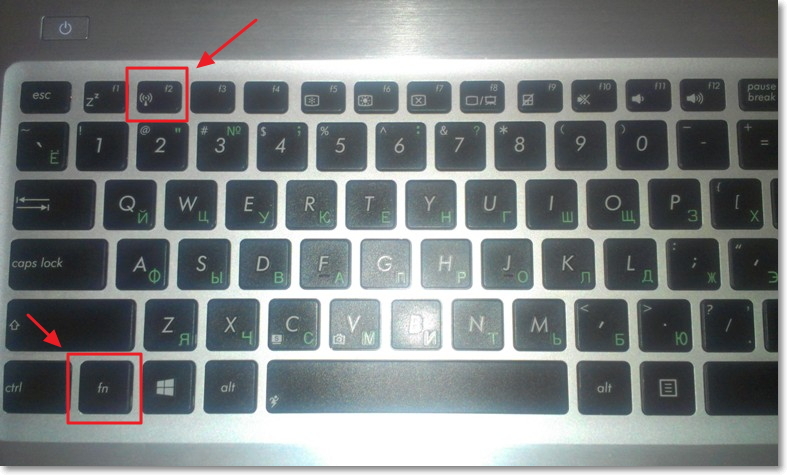
Bazı dizüstü bilgisayarlarda, durumda Wi-Fi'yi açıp kapatabileceğiniz özel bir anahtar olabilir. Örneğin üzerinde Toshiba Satellite L300 şuna benziyor:

Windows 7'de Wi-Fi kablosuz adaptörü açma veya kapatma
Ancak kablosuz ağ bağdaştırıcısının işe yarayıp yaramadığını kontrol etmenin en iyi yolu, ağ yönetim merkezine gidip bakın.
Dolayısıyla, bildirim panelinde Internet bağlantısı durumu simgesini sağ tıklayın ve "Ağ ve Paylaşım Merkezi".
Sonra sol taraftan seçin.

Aradığımız bağlantılar arasında "Kablosuz ağ bağlantısı". Her şey yolunda ve Wi-Fi adaptörü açıksa, o zaman şöyle görünmelidir:

Bağdaştırıcı devre dışı bırakıldıysa, aşağıdaki ekran görüntüsüne benzeyecektir. Üzerinde sağ tıklayın ve "Etkinleştir" i seçin.

Yukarıda açıklanan şekilde, bildirim panelindeki İnternet bağlantısının durumunun şu şekilde olduğundan emin olmalıyız:

Bu durum, "Bağlantı yok - Bağlantılar mevcut" - Bu, Wi-Fi bağdaştırıcısının açık olduğunu ve bağlanılacak kablosuz ağların mevcut olduğunu gösterir.
Bağlantı durumu şöyledir:
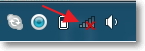
Bu, Wi-Fi'nin açık olduğunu, ancak sadece dizüstü bilgisayarda bağlantı için mevcut ağların olmadığını görüyoruz.
"Windows, bağlanamadı ..." hatası
Sorunla birlikte, kablosuz ağ modülü devre dışı bırakıldığında veya tamamen çalışmadığında, çözdük. Şimdi dizüstü bilgisayarın mevcut olduğunu bulmaya çalışın Wi-Fi ağı, ancak Wi-Fi'ye bağlanmaya çalışırken şunu yazıyor: "Windows bağlanamadı ...", burada yerine bağlanmak istediğiniz ağın adını işaret eder.
Yukarıdaki ekran görüntüsünde olduğu gibi bir ağ bağlantısı durumunuz varsa (bir tanesi sarı simgeli bir ağ aracılığıyla), sonra üzerine tıklayın ve bağlantı için mevcut ağların listesini göreceksiniz.
İstediğiniz şebekeyi seçin, üzerine tıklayın ve ardından "Bağlan" düğmesini tıklayın.

Parola korumalı ise, Windows size şifre soracaktır. Şifreyi ağdan yazın ve "Tamam" ı tıklayın.

Ve her şey normalse, dizüstü bilgisayarınız bir kablosuz bağlantı yoluyla İnternet'e bağlanmalıdır. Ve İnternet bağlantısının durumu şöyle olmalıdır:

Ancak bağlantı anında, çoğu zaman "Windows bağlanamadı ..." hatası var. Şöyle görünüyor:

Ne yazık ki arkadaşlar, bu soruna kesin bir çözüm bulunmuyor. Ancak bunu, sıklıkla böyle bir hatayla ilgili sorunu, kablosuz ayarları yönlendirici. Belki Wi-Fi yönlendiricisine kurulan güvenlik ve şifreleme türüne bakarak, makalede bunu daha fazla okuyun. Ayrıca, IP adreslerinin dağıtımı ile ilgili bir sorun olabilir.
Fark ederseniz, o zaman pencere içinde hata "Windows ile bağlanamadı ..." çalıştırmak mümkündür "Sorun giderme", kullanmak için değil de bir günahtır. Koşturmaya çalışın, bir yerlerde yardım ettiği durumlar olduğunu duydum :). Ama ciddi, bazen gerçekten yardımcı olur. Windows, kablosuz bağdaştırıcının kullanılabilirliğini kontrol eder, ayarları kontrol eder vb. Ve eğer yapabiliyorsa, Wi-Fi'ye bağlanmanızı engelleyen sorunu çözecektir.
Yönlendiriciyi ve ardından dizüstü bilgisayarı yeniden başlatmanız yeterlidir. Çoğu zaman yardımcı olur.
güncelleştirme
Bilgisayarda ağınız için kaydedilen ayarlar geçerli ağ ayarlarıyla eşleşmediğinde Windows'da bu hatanın göründüğünü fark ettim. Şimdi açıklayacağım.
Örneğin, dizüstü bilgisayar Wi-Fi'ye bağlıysa, otomatik olarak ağa bağlanır. Ancak şifreyi veya ağ şifreleme türünü alıp değiştirdiniz. Artık dizüstü ağa bağlanmaya çalışıyor, ancak parametreler uyuşmuyor, hata bu.
Yeterince, bilgisayardaki ağı silip yeniden bağlayın. Bunu bir makale yazdım
Sonuç
Harika bir yazı çıktı ve umarım faydalıdır. Yazılıma yarım gün kaldı, elbette ara verdik, siteye ekran görüntüleri eklemeyle ilgili hala sorunlar vardı, ancak karar verdim.
Bir dizüstü bilgisayarı veya Wi-Fi'ye netbook'u bağladığınızda oluşan sorunu çözmenize yardımcı olacak tüm gerekli bilgileri toplamaya çalıştım. Bir şeyler yazmayı unuttuysanız, gelecekte makaleyi tamamlayacağım, kablosuz bir ağa bağlanma sorununu çözmenize yardımcı olan yorumlarda bilgi paylaşırsanız çok minnettar olacağım.
Herhangi bir sorunuz varsa, onlara yorumlarda sorun, anlamaya çalışacağız. En iyisi!
